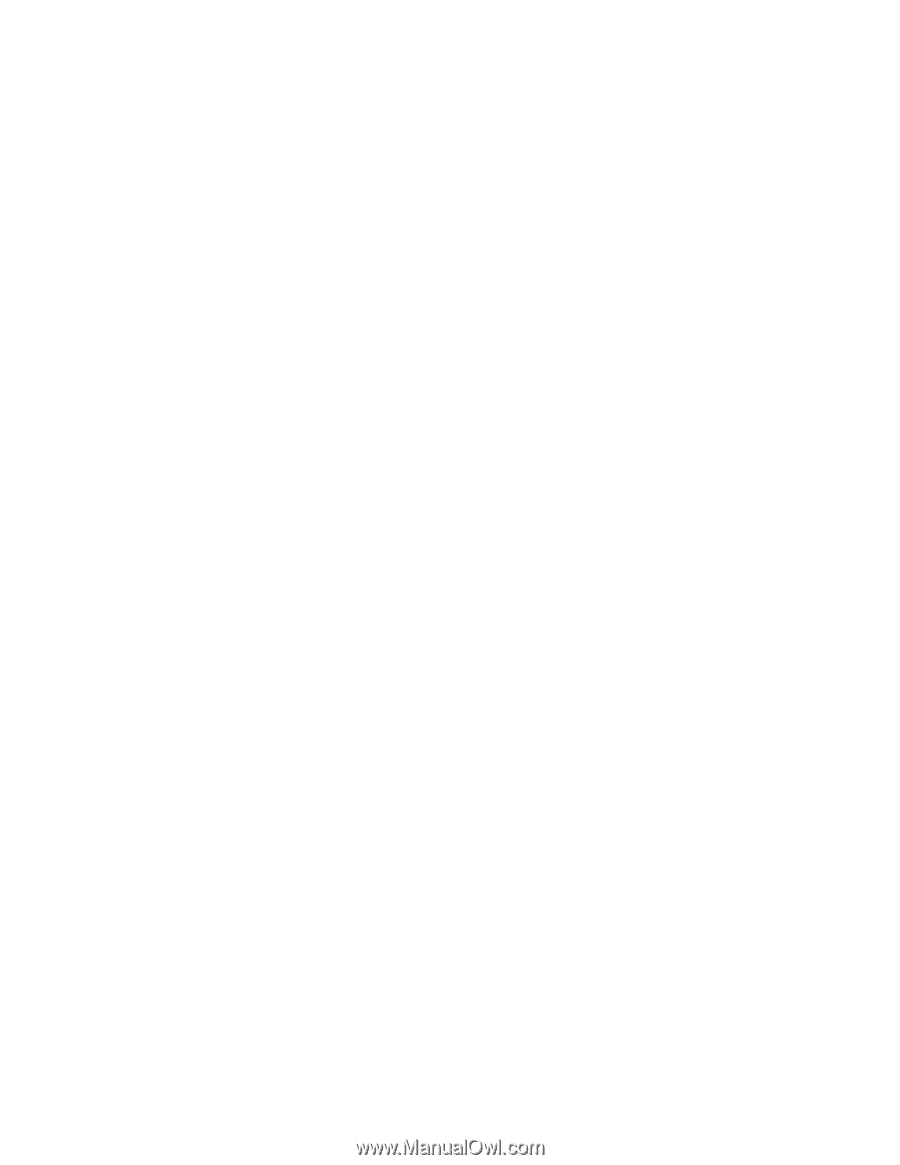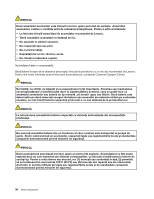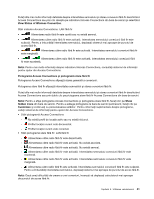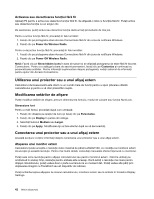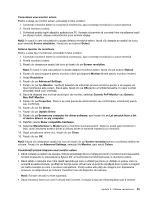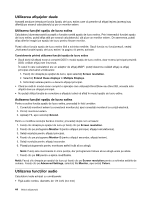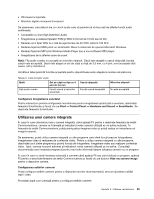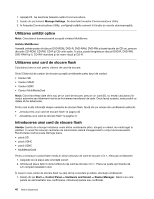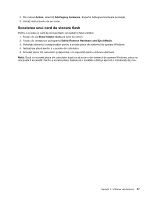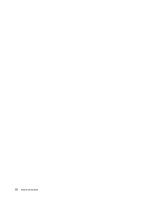Lenovo ThinkPad Edge E425 (Romanian) User Guide - Page 63
Generic PnP Monitor, Update Driver
 |
View all Lenovo ThinkPad Edge E425 manuals
Add to My Manuals
Save this manual to your list of manuals |
Page 63 highlights
Conectarea unui monitor extern Pentru a ataşa un monitor extern, procedaţi în felul următor: 1. Conectaţi monitorul extern la conectorul monitorului; apoi conectaţi monitorul la o priză electrică. 2. Porniţi monitorul extern. 3. Schimbaţi poziţia ieşirii afişajului apăsând pe F6. Aceasta vă permite să comutaţi între vizualizarea ieşirii pe afişajul extern, afişajul calculatorului şi pe ambele afişaje. Notă: În cazul în care calculatorul nu poate detecta monitorul extern, faceţi clic dreapta pe spaţiul de lucru, apoi selectaţi Screen resolution. Faceţi clic pe butonul Detect. Setarea tipurilor de monitoare Pentru a seta tipul monitorului, procedaţi în felul următor: 1. Conectaţi monitorul extern la conectorul monitorului; apoi conectaţi monitorul la o priză electrică. 2. Porniţi monitorul extern. 3. Faceţi clic dreapta pe spaţiul de lucru şi faceţi clic pe Screen resolution. Notă: În cazul în care calculatorul nu poate detecta monitorul extern, faceţi clic pe butonul Detect. 4. Faceţi clic pe pictograma pentru monitorul dorit (pictograma Monitor-2 este pentru monitorul extern). 5. Setaţi Resolution. 6. Faceţi clic pe Advanced Settings. 7. Faceţi clic pe fişa Monitor. Verificaţi fereastra de informaţii privind monitorul pentru a vă asigura că tipul monitorului este corect. Dacă este, faceţi clic pe OK pentru a închide fereastra; în cazul contrar procedaţi după cum urmează: 8. Dacă se afişează mai mult de două tipuri de monitor, selectaţi Generic PnP Monitor sau Generic Non-PnP Monitor. 9. Faceţi clic pe Properties. Dacă vi se cere parola de administrator sau confirmarea, introduceţi parola sau confirmaţi. 10. Faceţi clic pe fila Driver. 11. Faceţi clic pe Update Driver. 12. Faceţi clic pe Browse my computer for driver software, apoi faceţi clic pe Let me pick from a list of device drivers on my computer. 13. Debifaţi caseta Show compatible hardware. 14. Selectaţi Manufacturer şi Model pentru monitorul dumneavoastră. Dacă nu puteţi găsi monitorul în listă, opriţi instalarea acestui driver şi utilizaţi driver-ul transmis împreună cu monitorul. 15. După actualizarea driver-ului, faceţi clic pe Close. 16. Faceţi clic pe OK. Notă: Faceţi clic dreapta pe spaţiul de lucru şi faceţi clic pe Screen resolution pentru a schimba setările de culoare. Faceţi clic pe Advanced Settings, selectaţi fila Monitor, apoi setaţi Colors. Consideraţii privind ataşarea unui monitor extern • Când instalaţi un sistem de operare, trebuie să instalaţi driver-ul afişajului pentru monitorul dumneavoastră, furnizat împreună cu calculatorul şi fişierul INF al monitorului furnizat împreună cu monitorul extern. • Dacă setaţi o rezoluţie mai mare decât rezoluţia pe care o utilizaţi pe panou şi utilizaţi un panou care nu acceptă această rezoluţie, profitaţi de funcţia ecran virtual care vă permite să afişaţi doar o parte a imaginii de înaltă rezoluţie pe care o produce calculatorul. Puteţi vedea alte părţi ale imaginii prin deplasarea ecranului cu dispozitivul de indicare TrackPoint sau alt dispozitiv de indicare. Notă: Funcţia virtuală nu este suportată. • Dacă monitorul extern pe care îl utilizaţi este învechit, rezoluţia şi rata de reîmprospătare pot fi limitate. Capitolul 2. Utilizarea calculatorului 43